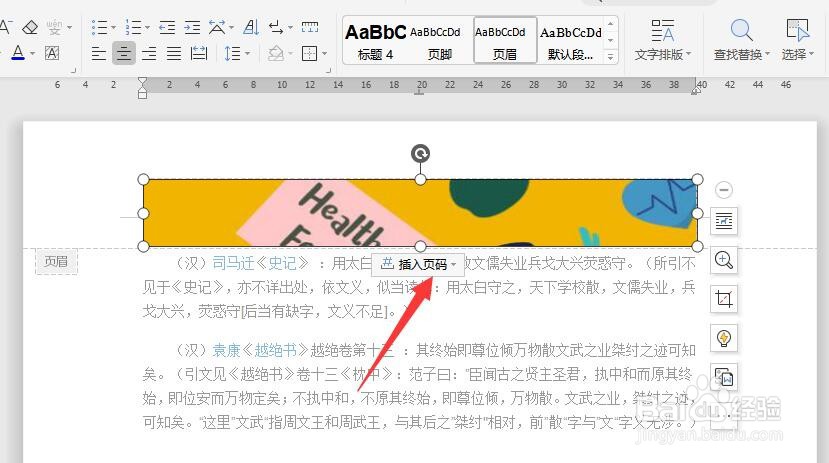1、首先,我们打开相应的WPS文档,切换到插入选项卡,点击如图所示的页面页脚按钮。

2、此时,将自动进入一个页眉编辑界面,在此,我们直接在其中插入相应的日期时间信息。
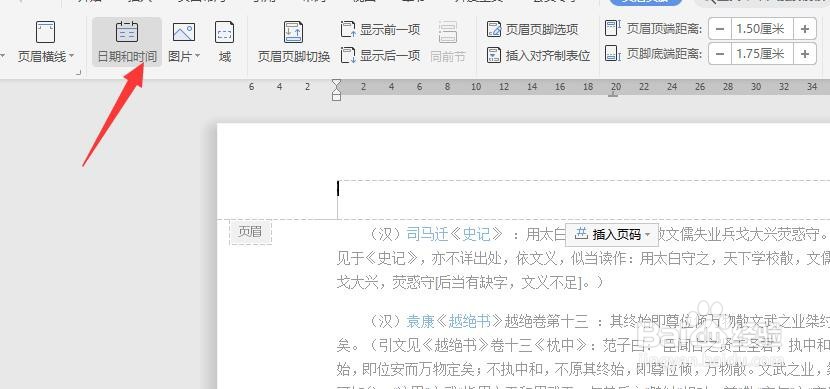
3、从弹出如图所示的日期和时间界面中,我们选择一种格式,同时,可以使用自动更新功能,点击确定按钮即可。

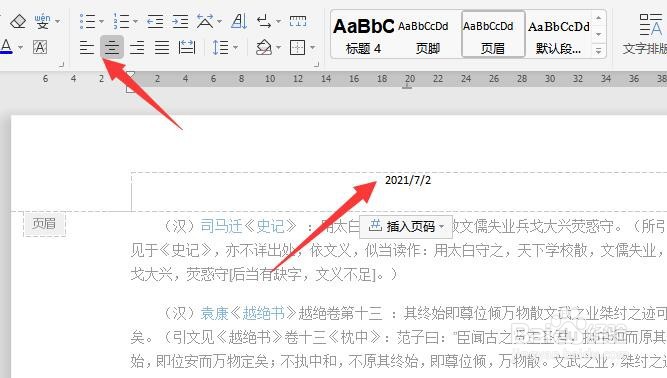
4、如果我们想在页眉中插入图片,可以在页眉编辑模式下,从列表中点击图片下拉列表。
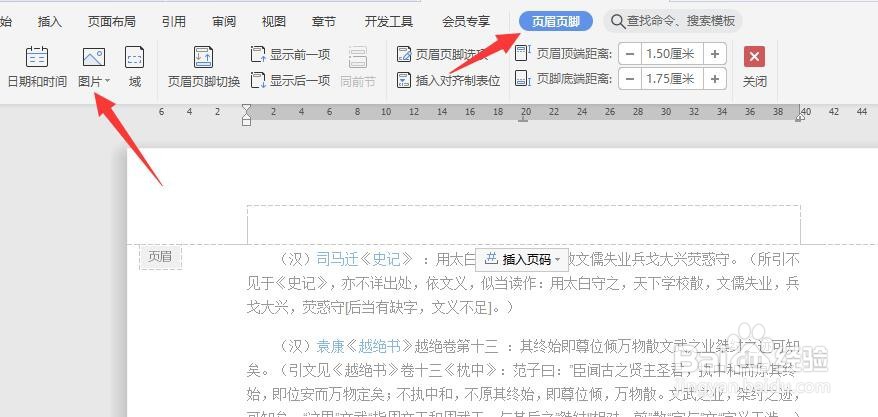
5、同时,我们也可以选择本地图片进行添加,在此,我们需要选择适合页面的图片,才能实现更好的效果。

6、最后,我们直接选择计算机的图片,将其添加点其中,并且调整体位置大小即可。最终效果如图所示: